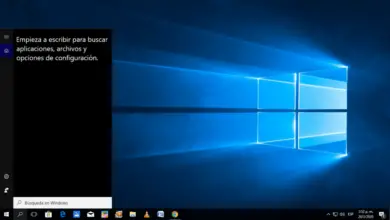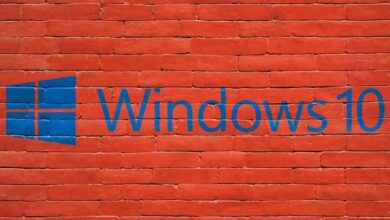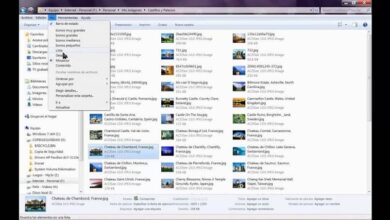Comment avoir le niveau de volume de Windows 10 toujours visible
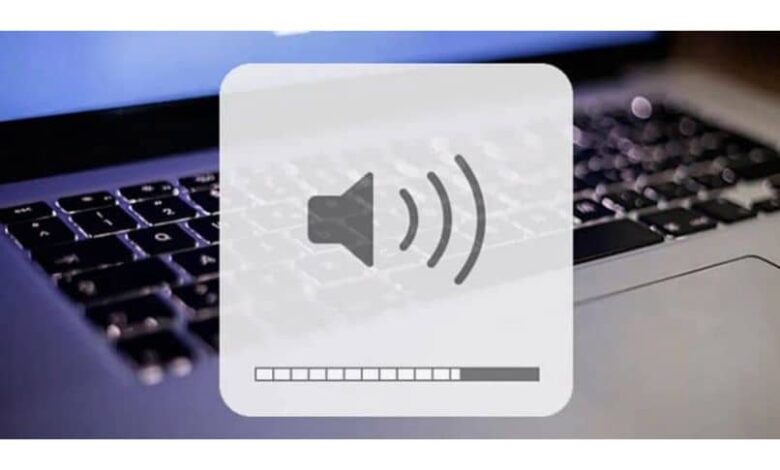
Dans l’article d’aujourd’hui, nous allons voir comment avoir le niveau de volume de Windows 10 toujours visible pour en être conscient à tout moment sans rien faire du tout.
L’ icône de volume qui apparaît par défaut dans la barre système, à côté de l’horloge est un haut-parleur avec quelques lignes. Généralement, si toutes ces lignes sont vides, c’est que le niveau est au maximum. Mais si nous avons le niveau de volume un peu bas, nous pouvons voir qu’une ligne devient grise et ainsi de suite.
![]()
Une partie est bonne pour remarquer que le volume n’est pas au maximum . Le problème est que cette option est trop précise pour être prononcée. C’est pourquoi aujourd’hui, nous allons voir comment voir exactement le niveau de volume que nous avons dans Windows tout le temps, sans avoir à cliquer sur cette icône.
De cette façon, vous pouvez contrôler s’il est trop élevé ou trop bas lorsque vous changez de périphérique ou que vous souhaitez lire quoi que ce soit sur votre ordinateur. Pour cela, nous devrons utiliser une application, car Windows ne propose pas d’option native pour la configurer.
Ayez toujours le volume Windows 10 visible
La première chose dont nous aurons besoin est l’application appelée Volume Percent Indicator . C’est une application gratuite et assez légère qui ne sert qu’à cette fin. Il se trouve sur Github, car il est open source.
Nous téléchargeons un fichier compressé au format .ZIP. Ce que nous devons faire est d’extraire ce fichier pour trouver l’exécutable de l’application. Il vous suffit de faire un clic droit et de sélectionner «Extraire ici» ou similaire.
Pas besoin de l’installer. Tout ce que nous avons à faire est de double-cliquer sur VoIPI.exe . Le simple lancement de l’exécutable restera dans la barre d’état système.
De cette façon, nous pourrons visualiser une icône du niveau de volume actuel que nous avons dans le périphérique audio que nous avons sélectionné. C’est ainsi que nous pouvons être conscients du niveau de volume tout le temps et le manipuler comme nous le faisons habituellement.
Si nous appuyons sur l’icône qui indique le niveau de volume , nous pouvons accéder au contrôleur de volume pour pouvoir l’augmenter ou le baisser. Si vous décidez de faire un clic droit sur l’icône en question, vous pourrez accéder aux options de configuration de l’application.
Gardez le volume Windows 10 visible
Dans les options de l’indicateur de pourcentage de volume, nous trouverons des choses très intéressantes telles qu’un mélangeur de volume , nous verrons également tous les appareils de lecture, vous pouvez accéder à l’utilitaire de résolution des problèmes de Windows 10, nous avons également la fenêtre des sons du système et manipulons le volume à notre guise.
Comme vous pouvez le voir, il est assez simple d’ afficher le pourcentage de volume dans la barre système . De cette façon, nous garderons toujours à l’esprit le niveau de volume de Windows 10 et nous pourrons y accéder chaque fois que nous voudrons modifier les options que nous jugeons pratiques.
![]()
De plus, ce programme est gratuit et on remarque à peine qu’il est en cours d’exécution car il n’a même pas besoin d’être installé. Le jour où vous ne voulez plus l’utiliser, vous n’avez tout simplement plus à l’exécuter et c’est tout.
C’est aussi quelque chose de «négatif», puisque chaque fois que vous redémarrez l’ordinateur, vous devrez l’exécuter . La chose la plus pratique serait de l’enregistrer dans un dossier, puis de créer un raccourci vers le bureau ou vers la barre système, en l’ancrant.
Vous pouvez également activer des commandes sonores individuelles pour écouter des audios, des vidéos et les notifications ou rappels souhaités.
Quoi qu’il en soit, vous savez déjà comment toujours afficher le niveau de volume dans Windows 10. De même, si vous avez encore des questions, nous vous invitons à les laisser dans les commentaires, que vous pouvez trouver un peu ci-dessous.